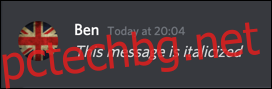Discord позволява текстови и аудио-базирани чатове между геймъри и други хора с еднакво мислене. Ако искате да окажете по-голямо влияние върху Discord, можете да използвате форматиране, за да усъвършенствате вашите текстови съобщения. Ето как.
Подобно на други платформи за онлайн чат, Discord използва някои синтактични елементи на Markdown за форматиране на текст. Ако сте запознати с Markdown, този процес трябва да е лесен.
Съдържание
Основно форматиране на текст в Discord
Използвайки синтаксиса на Markdown, можете лесно да прилагате удебелен шрифт, курсив, подчертаване или зачертаване към съобщения в Discord. Можете също да комбинирате тези опции за форматиране, което ви позволява да изпращате съобщения, които използват всичко освен зачертано форматиране, ако желаете.
Тези опции за форматиране се прилагат за съобщения, които изпращате в мрежата на Discord, Windows 10, и Приложения за Mac, както и чрез мобилните приложения за iPhone, Ай Пад, и Android устройства.
Как да начертаем курсив в Discord
Ако искате да добавите курсив в Discord, поставете една звездичка
в началото и в края на вашето съобщение. Форматирането няма да се появи, докато не изпратите съобщението.
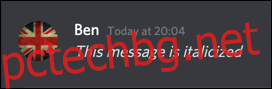
Например „*Това съобщение е наклонено*“ ще се покаже като „Това съобщение е наклонено“ при изпращане.
Как да направите текста удебелен в Discord
За да приложите удебелен текст към съобщенията в Discord, добавете две звездички (**) към началото и края на съобщението, преди да го изпратите.
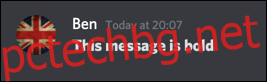
Например „**Това съобщение е удебелено**“ ще доведе до съобщение, което се показва като „Това съобщение е удебелено“.
Как да подчертаете текст в Discord
Можете да подчертавате текста в Discord като начин да добавите фино изпъкване на съобщенията, като алтернатива на получер или курсив.
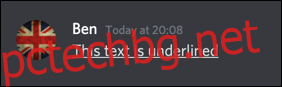
Ако искате да направите това, ще трябва да добавите две долни черти (__) в началото и в края на вашето съобщение в Discord. Съобщение, което гласи „__Този текст е подчертан__“, ще се появи като „Този текст е подчертан“.
Как да зачеркнете текст в Discord
Зачеркнат текст може да се използва за зачеркване на текст. Можете да направите това, за да подчертаете част от съобщение, което сте изтрили, без всъщност да изтривате съобщението. За да добавите зачертан текст в Discord, използвайте две тилди (~~) в двата края на вашето съобщение.

Например „~~Това съобщение има приложено зачертано форматиране~~“ ще се появи като „Това съобщение има приложено зачертано форматиране“.
Комбиниране на опции за форматиране на текст
Можете да комбинирате удебелен шрифт, курсив и подчертан текст в едно съобщение в Discord. Не можете обаче да ги комбинирате със зачертано форматиране.

За да създадете получер и курсив текстови съобщения, можете да използвате три звездички вместо една или две. Например „***Този текст има удебелен шрифт и приложен курсив***“ ще се появи като „Този текст е удебелен и приложен курсив“ в Discord.
За да изпратите съобщение, което има удебелен шрифт, курсив и подчертан текст, ще трябва да използвате форматирането на Discord и за трите опции в съобщението си.
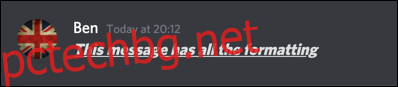
Изпращането на съобщение като „***__Това съобщение има цялото форматиране__***“ ще доведе до съобщение, което се появява като „Това съобщение има цялото форматиране“ в Discord.
Добавяне на кодови блокове към Discord съобщения
Кодовите блокове могат да бъдат добър начин за изпращане на съобщения без приложено форматиране. Както подсказва името, тази функция е особено полезна, ако си сътрудничите по проект и трябва да споделяте кодови фрагменти с други потребители на вашия канал в Discord.
Те също са полезни, ако искате да изпращате съобщения, които съдържат елементи като звездички или долни черти, които иначе Discord би разпознал като форматиране на Markdown.
За да изпратите съобщение с помощта на блок с кодове на Discord, добавете отметки (известни също като сериозни акценти) към началото и края на вашите съобщения.
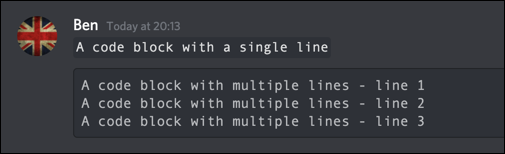
Можете да направите това на един ред или на няколко реда, за да създадете многоредови кодови блокове. За едноредови кодови блокове, започнете съобщението си с единична обратна отметка (`). За многоредови кодови блокове използвайте три отметки („`).
Използване на блокове за цитати в Discord в мрежата и работния плот
Блоковете за цитати в Discord могат да се използват за цитиране извън текст или по-ранни съобщения във вашия канал. Тези блокове се показват над вашето съобщение, за да осигурят допълнителен контекст на вашето собствено.
Подобно на кодовите блокове, можете да създавате едноредови или многоредови блокове с кавички, като използвате един или три символа по-голямо от (>). И двете опции ви позволяват да създадете блок за цитати — ще трябва да натиснете Shift+Enter, за да преминете към няколко реда, както и да излезете от блок за цитати по време на редактиране.
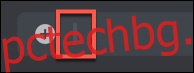
За да добавите цитат, въведете един или три символа по-голямо от и след това натиснете клавиша за интервал. Кавичките, които използвате, трябва да се превърнат в единичен сив блок — това показва, че този ред е кавичка.
За блокове с единични кавички въведете вашата оферта на един ред и след това натиснете Shift+Enter няколко пъти на клавиатурата си, за да излезете от блока с кавички. Символът на блок за цитати ще изчезне на вашия ред, за да означава края на вашия блок за цитати.
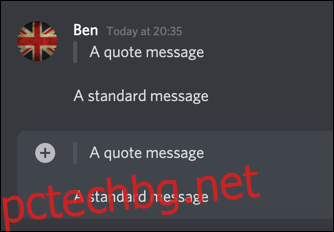
След това можете да въведете нормално съобщение под вашия цитат.
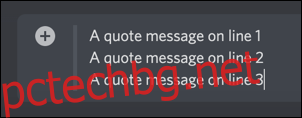
Същият процес се прилага за блокове с цитати в множество редове. При активен блок за котировки натиснете Shift+Enter, за да преминете към втори ред и по-нататък.
След като сте готови да излезете от блока за цитати, натиснете няколко пъти Ctrl+Shift, докато символът на блока за цитати изчезне.
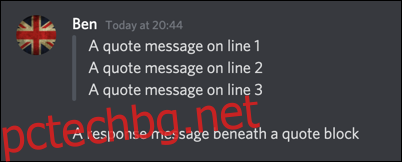
След това можете да въведете нормалното си съобщение под блока за цитати.